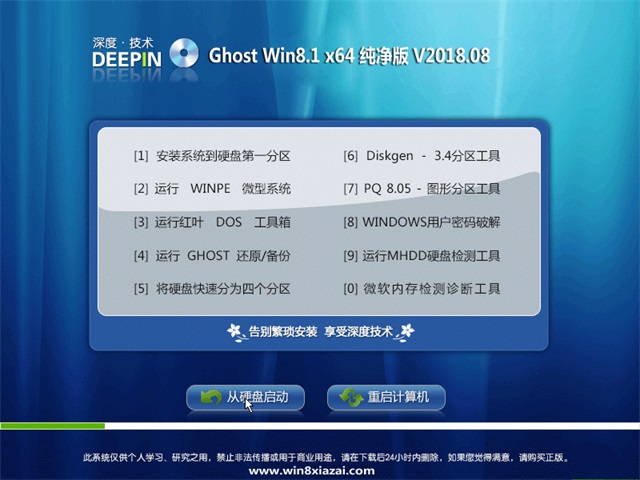cisco交换机端口隔离的设置教程
在cisco 低端交换机中的实现方法:
1.通过端口保护(Switchitchport protected)来实现的。
2.通过PVLAN(private vlan 私有vlan)来实现.
主要操作如下:
相对来说cisco 3550或者2950交换机配置相对简单,进入网络接口配置模式:
Switch(config)#int range f0/1 - 24 #同时操作f0/1到f0/24口可根据自己的需求来选择端口
Switch(config-if-range)#Switchitchport protected #开启端口保护
ok...到此为止,在交换机的每个接口启用端口保护,目的达到.
由于4500系列交换机不支持端口保护,可以通过PVLAN方式实现。
主要操作如下:
交换机首先得设置成transparents模式,才能完成pvlan的设置。
首先建立second Vlan 2个
Switch(config)#vlan 101
Switch(config-vlan)#private-vlan community
###建立vlan101 并指定此vlan为公共vlan
Switch(config)vlan 102
Switch(config-vlan)private-vlan isolated
###建立vlan102 并指定此vlan为隔离vlan
Switch(config)vlan 200
Switch(config-vlan)private-vlan primary
Switch(config-vlan)private-vlan association 101
Switch(config-vlan)private-vlan association add 102
###建立vlan200 并指定此vlan为主vlan,同时制定vlan101以及102为vlan200的second vlan
Switch(config)#int vlan 200
Switch(config-if)#private-vlan mapping 101,102
###进入vlan200 配置ip地址后,使second vlan101与102之间路由,使其可以通信
Switch(config)#int f3/1
Switch(config-if)#Switchitchport private-vlan host-association 200 102
Switch(config-if)#Switchitchport private-vlan mapping 200 102
Switch(config-if)#Switchitchport mode private-vlan host
###进入接口模式,配置接口为PVLAN的host模式,配置Pvlan的主vlan以及second vlan,一定用102,102是隔离vlan

至此,配置结束,经过实验检测,各个端口之间不能通信,但都可以与自己的网关通信。
注:如果有多个vlan要进行PVLAN配置,second vlan必须要相应的增加,一个vlan只能在private vlan下作为 second vlan。
推荐系统
雨林木风win7旗舰版系统下载 win7 32位旗舰版 GHOST 免激活镜像ISO
语言:中文版系统大小:5.91GB系统类型:Win7雨林木风win7旗舰版系统下载 win7 32位旗舰版 GHOST 免激活镜像ISO在系统方面技术积累雄厚深耕多年,加固了系统安全策略,雨林木风win7旗舰版系统在家用办公上跑分表现都是非常优秀,完美的兼容各种硬件和软件,运行环境安全可靠稳定。win7 32位旗舰装机版 v2019 05能够帮助用户们进行系统的一键安装、快速装机等,系统中的内容全面,能够为广大用户
番茄花园Ghost Win7 x64 SP1稳定装机版2022年7月(64位) 高速下载
语言:中文版系统大小:3.91GB系统类型:Win7欢迎使用 番茄花园 Ghost Win7 x64 SP1 2022.07 极速装机版 专业装机版具有更安全、更稳定、更人性化等特点。集成最常用的装机软件,集成最全面的硬件驱动,精心挑选的系统维护工具,加上独有人性化的设计。是电脑城、个人、公司快速装机之首选!拥有此系统
番茄花园 Windows 10 极速企业版 版本1903 2022年7月(32位) ISO镜像快速下载
语言:中文版系统大小:3.98GB系统类型:Win10番茄花园 Windows 10 32位极速企业版 v2022年7月 一、系统主要特点: 使用微软Win10正式发布的企业TLSB版制作; 安装过程全自动无人值守,无需输入序列号,全自动设置; 安装完成后使用Administrator账户直接登录系统,无需手动设置账号。 安装过程中自动激活
新萝卜家园电脑城专用系统 Windows10 x86 企业版 版本1507 2022年7月(32位) ISO镜像高速下载
语言:中文版系统大小:3.98GB系统类型:Win10新萝卜家园电脑城专用系统 Windows10 x86企业版 2022年7月 一、系统主要特点: 使用微软Win10正式发布的企业TLSB版制作; 安装过程全自动无人值守,无需输入序列号,全自动设置; 安装完成后使用Administrator账户直接登录系统,无需手动设置账号。 安装过程
笔记本&台式机专用系统 Windows10 企业版 版本1903 2022年7月(32位) ISO镜像快速下载
语言:中文版系统大小:3.98GB系统类型:Win10笔记本台式机专用系统 Windows 10 32位企业版 v2022年7月 一、系统主要特点: 使用微软Win10正式发布的企业TLSB版制作; 安装过程全自动无人值守,无需输入序列号,全自动设置; 安装完成后使用Administrator账户直接登录系统,无需手动设置账号。 安装过
笔记本&台式机专用系统 Windows10 企业版 版本1903 2022年7月(64位) 提供下载
语言:中文版系统大小:3.98GB系统类型:Win10笔记本台式机专用系统 Windows10 64专业版 v2022年7月 一、系统主要特点: 使用微软Win10正式发布的专业版制作; 安装过程全自动无人值守,无需输入序列号,全自动设置; 安装完成后使用Administrator账户直接登录系统,无需手动设置账号。 安装过程中自动
雨林木风 Windows10 x64 企业装机版 版本1903 2022年7月(64位) ISO镜像高速下载
语言:中文版系统大小:3.98GB系统类型:Win10新雨林木风 Windows10 x64 企业装机版 2022年7月 一、系统主要特点: 使用微软Win10正式发布的企业TLSB版制作; 安装过程全自动无人值守,无需输入序列号,全自动设置; 安装完成后使用Administrator账户直接登录系统,无需手动设置账号。 安装过程中自动激活
深度技术 Windows 10 x64 企业版 电脑城装机版 版本1903 2022年7月(64位) 高速下载
语言:中文版系统大小:3.98GB系统类型:Win10深度技术 Windows 10 x64 企业TLSB 电脑城装机版2022年7月 一、系统主要特点: 使用微软Win10正式发布的企业TLSB版制作; 安装过程全自动无人值守,无需输入序列号,全自动设置; 安装完成后使用Administrator账户直接登录系统,无需手动设置账号。 安装过程
相关文章
- 连接Internet上独立系统的路由选择协议
- 建立Ad Hoc无线连接的具体步骤
- 无线传感器网络底层平台的深层研究
- 局域网限速管理软件、局域网电脑流量控制软件和路由器流量监控软件的选择
- 360云盘取代U盘网络U盘 360云盘有什么功能
- usb无线网卡怎么用 usb无线网卡使用设置方法教程
- 如何解决无线网络连接ip冲突或无效的问题
- 别人蹭网怎么办?怎么防止被别人蹭网?
- 宇瞻1333的经典系列与黑豹金品能一起用吗
- ADSL宽带连接提示734错误及解决方法
- 华为儿童手表4x电池容量多少-续航怎么样
- “错误676 电话占线”问题的解决方法
- 中兴光纤猫接无线路由器的方法【详细步骤】
- 联想小新pro14 2021怎么设置人脸识别-人脸识别如何设置
热门系统
- 1华硕笔记本&台式机专用系统 GhostWin7 32位正式旗舰版2018年8月(32位)ISO镜像下载
- 2深度技术 Windows 10 x86 企业版 电脑城装机版2018年10月(32位) ISO镜像免费下载
- 3电脑公司 装机专用系统Windows10 x86喜迎国庆 企业版2020年10月(32位) ISO镜像快速下载
- 4雨林木风 Ghost Win7 SP1 装机版 2020年4月(32位) 提供下载
- 5深度技术 Windows 10 x86 企业版 六一节 电脑城装机版 版本1903 2022年6月(32位) ISO镜像免费下载
- 6深度技术 Windows 10 x64 企业版 电脑城装机版2021年1月(64位) 高速下载
- 7新萝卜家园电脑城专用系统 Windows10 x64 企业版2019年10月(64位) ISO镜像免费下载
- 8新萝卜家园 GhostWin7 SP1 最新电脑城极速装机版2018年8月(32位)ISO镜像下载
- 9电脑公司Ghost Win8.1 x32 精选纯净版2022年5月(免激活) ISO镜像高速下载
- 10新萝卜家园Ghost Win8.1 X32 最新纯净版2018年05(自动激活) ISO镜像免费下载
热门文章
常用系统
- 1番茄花园Ghost Win8.1 x64 办公纯净版2020年9月(激活版) ISO镜像高速下载
- 2深度技术Ghost Win8.1 x64位 最新纯净正式版下载 2018年8月免激活)
- 3电脑公司Ghost Win8.1 x32 精选纯净版2020年12月(免激活) ISO镜像高速下载
- 4深度技术 Windows 10 x86 企业版 电脑城装机版 版本1903 2022年5月(32位) ISO镜像免费下载
- 5新萝卜家园 Ghost XP SP3系统 电脑城极速纯净版 2020年11月 ISO镜像高速下载
- 6笔记本系统Ghost Win8.1 (X64) 全新纯净版2019年11月(永久激活) 提供下载
- 7电脑公司Ghost Win7 Sp1 新春特别 装机万能版2022年2月(32位) 提供下载
- 8番茄花园Ghost Win7 x64 SP1稳定装机版2022年3月(64位) 高速下载
- 9番茄花园 Windows 10 极速企业版 2020年4月(32位) ISO镜像快速下载
- 10番茄花园 Windows 10 官方企业版 版本1903 2021年9月(64位) ISO高速下载